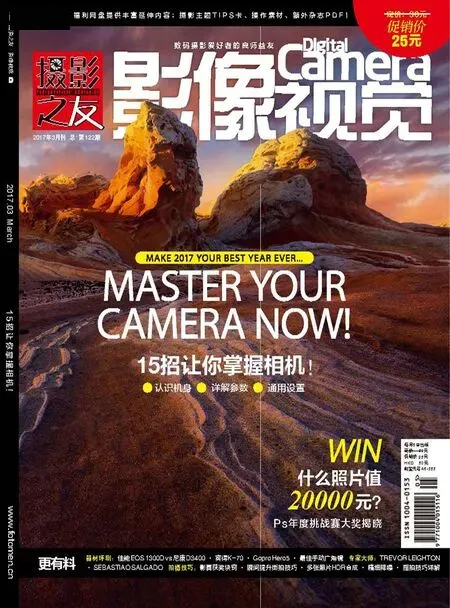RAW文件调整多个效果表达不同情绪
2017-04-28JAMESPATERSON
RAW文件调整多个效果表达不同情绪
JAMES
PATERSON
Practical
Photoshop编辑
James 是《摄影之友·影像视觉》英文版杂志资深编辑,很清楚大家最需要哪些后期技巧。


使用色彩控制影调的情绪表达非常简单,尤其是对于RAW文件来说。这里我们向大家介绍了4个非常实用的小技巧。
软件和版本: Photoshop CC
下载网址: www.adobe.com/cn
在RAW文件中应用图片样式
让RAW文件和JPEG文件一样明艳亮丽

不知道大家有没有发现当我们将相机设置为RAW+JPEG双格式拍摄时,JPEG文件看上去都要比RAW文件漂亮一些。这是因为JPEG文件在生成时应用了相机内置的图片样式,而RAW文件则并没有经过这些调整。但若想让RAW文件和JPEG文件看上去同样漂亮,方法非常简单!
在Camera Raw中选择相机校准面板,从相机配置文件下拉菜单提供的设置里选择最符合需要的一项即可。这里的选项内容取决于文件格式,例如尼康的NEF格式中提供了“Camera Vivid”,而佳能的CR2格式则提供了“Camera Faithful”选项。在打开文件之后,很有必要首先打开相机校正面板尝试这些不同配置文件给照片画面效果带来的变化,以此作为后续调整的起点。
1 自然效果



想要让画面效果看上去自然,首先需要正确的色彩还原。从上方工具栏中选择白平衡工具,在中性色位置上单击。接着,调整曝光和对比度滑块给画面定一个明快的基调。为了尽量利用画面的影调范围,在这之后可以按住Alt键拖动黑色与白色滑块,在单色模式下确定黑点与白点。此时照片的色彩和影调会显著提升。
2 冷调效果
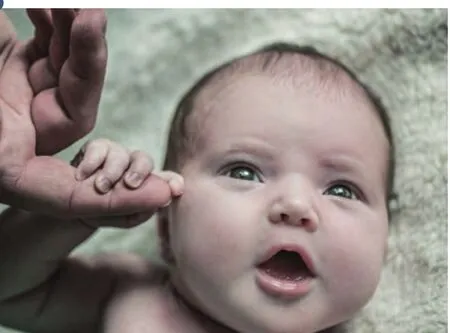


我们可以使用基本面板中的滑块给画面营造出一种时尚大片的高冷调子。首先向左移动色温滑块让画面变冷,接着小幅度向左调整色调滑块。之后,压低饱和度滑块降低画面色彩,这时候你也可以通过适当提高自然饱和度进一步平衡颜色。最后,提高阴影、压低高光、提高清晰度设置,就可以让照片的品质感更加强烈。
3 复古胶片


打开色调曲线面板,选择点曲线模式,然后打开蓝色通道。将曲线左下点向上移动、右上点向下移动营造出冷暖对比的阴影与高光。接着选择渐变滤镜工具,将曝光值设置为-4.0,然后从画面四周向内拖动创建模拟胶片的黑色边框效果。最后,用饱和度为+100带有橙色的渐变滤镜在一侧添加漏光效果。
4 棕褐色效果


从工具栏中选择目标调整工具,单击右键选择灰度混合模式,之后照片将自动被转换为黑白模式。接下来,我们可以在画面任意位置上下拖动鼠标调整对应区域的明暗。然后选择分离色调面板,将高光的色相与饱和度设置为53、17,阴影则设置为12、15的组合。